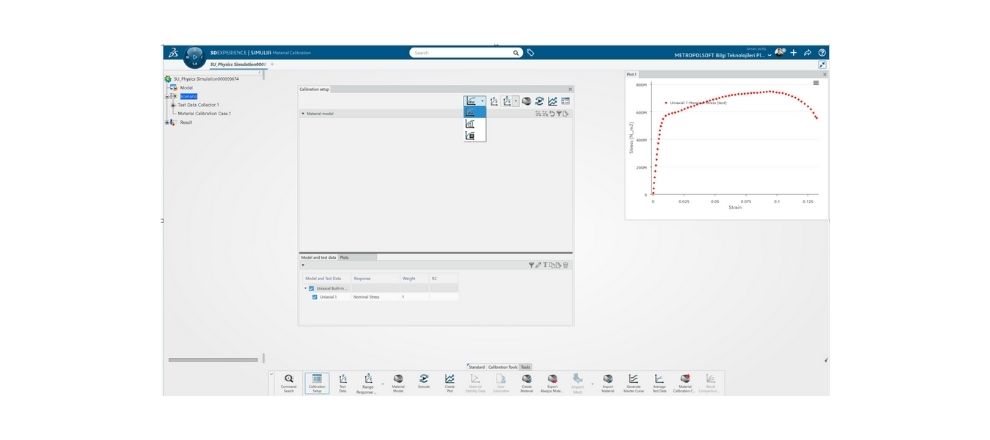SOLIDWORKS PDM’de Profil Kesme Listesi Oluşturma
Bu yazımızda sizlere SOLIDWORKS PDM ile Profil Kesme Listelerinin PDM’de nasıl otomatik oluşacağından bahsedeceğim.
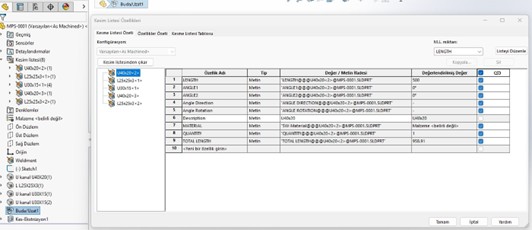
Genellikle profillerimizi tek bir part dosyası üzerinden oluştururuz ve bu part dosyasından kesim listesi oluştururuz.
SOLIDWORKS bizim için profillerle ilgili tüm bilgileri otomatik oluşturur ve bunları kesim listelerinin içinden takip edebiliriz.
Bu yazımızda ise üstte gördüğümüz bu özelliklerin PDM’e aktarılmasını göreceksiniz.
Öncelikle Parça Kesim Listesinde görmek istediğim tüm değerler için Quantity(miktar) hariç değişkenler oluşturuyorum.
Bu örnekte kesim listemiz için Uzunluk, Açı1, Açı2, Açıklama ve Toplam Uzunluk için birer değişken oluşturalım.
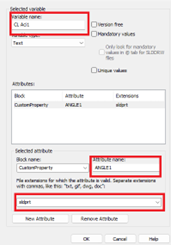
Yönetim panelinden yeni değişken oluşturmaya girdikten sonra kesme listemde görünmesini istediğim tüm değişkenleri oluşturuyorum.
Örnek olarak AÇI1 için değişken oluştururken;
Değişken Adı: CL Aci1(Değişken adını kendiniz belirleyebilirsiniz)
Engelleme Adı: CustomProperty
Öznitelik Adı: ANGLE1(SOLIDWORKS Kesme Listesindeki “Özellik Adı” ile aynı olmalı.
Dosya Uzantısı: sldprt
Olarak seçimlerimizi yapıyoruz. Bu işlemi diğer değişkenler için de tamamladıktan sonra artık bu değişkenleri veri kartına da eklememiz gerekiyor.
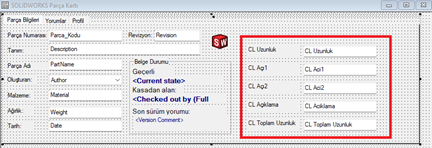
Veri kartınızın herhangi bir boş yerine bu değişkenleri eklemeniz yeterli.
Not: Bu değişkenler SOLIDWORKS’te kesme listesi özelliklerinin içerisinde olduğu için veri kartında bu değerler boş görünecektir. Bir sonraki aşamada hazırlayacağımız Kesme Listesinde görünecektir.
Malzeme Listesi Bölümünden Kesme Listesi Oluşturma
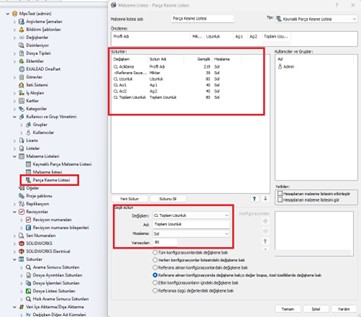
1-Yönetim panelinden malzeme listesi oluşturuyoruz ve tip olarak “Kaynaklı Parça Kesme Listesi” seçeneğini seçiyoruz.
2-Veri kartına eklediğimiz tüm değişkenleri buraya ekliyoruz.
3-Miktar için bir sütun daha ekliyoruz ve değişken bölümünden <Referans Sayısı(Malzeme Listesi Miktarı Yok Sayıldı)> seçeneğini işaretliyoruz.
Tüm sütunlar için diğer ayarları da yapabilirsiniz. Bu ayarlar:
Ad: Listede görünmesini istediğiniz ad
Hizalama: Metnin başlangıç boyutu
Varsayılan: Değerin yazılacağı alanın büyüklüğü
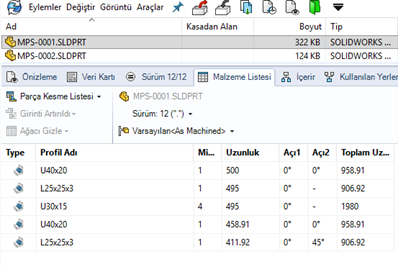
Tüm bu ayarları tamamladıktan sonra artık PDM’de parçanıza tıkladığınızda ve Malzeme listesi bölümünden oluşturduğunuz kesme listesini seçtiğinizde, tüm istediğiniz özelliklerin tablo formatında otomatik olarak oluştuğunu göreceksiniz.
Diğer Yazılar